Přenášení souborů mezi Androidem a Windows 11 přes Bluetooth

Návod, jak odesílat nebo přijímat soubory mezi zařízením Microsoft Windows 10 a Android zařízením pomocí Bluetooth souborového přenosu
Chcete-li zjistit, co probudilo váš počítač:
Vyhledejte příkazový řádek v nabídce Start.
Klikněte pravým tlačítkem myši a stiskněte "Spustit jako správce".
Spusťte následující příkaz: powercfg -lastwake.
Problémy s neočekávaným obnovením spánku jsou na zařízeních se systémem Windows poměrně běžné, alespoň soudě podle množství zpráv na fórech podpory společnosti Microsoft. Prvním krokem k diagnostice jakýchkoli automatických probuzení je zjistit, co je způsobuje. Poté budete připraveni provést úpravy problematického zdroje, aby v budoucnu přestal probouzet váš počítač.
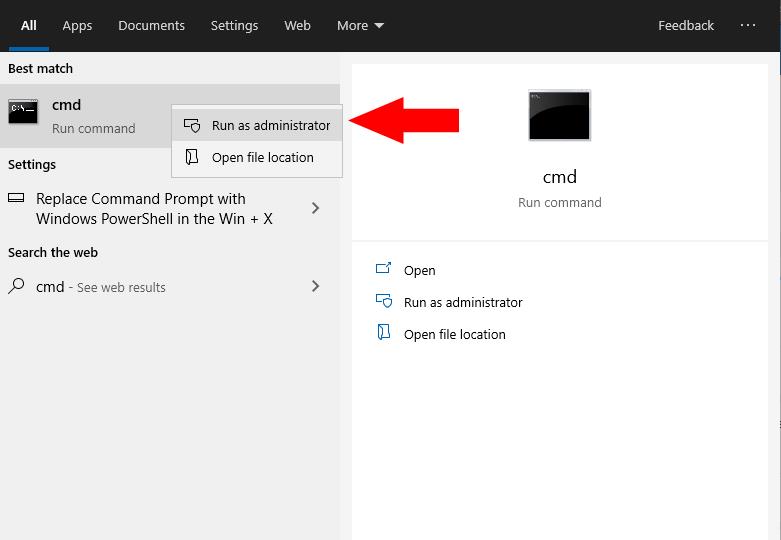
Tato příručka vyžaduje použití příkazového řádku, protože systém Windows tyto informace nevystavuje v žádném grafickém rozhraní. Budete muset spustit příkazový řádek jako správce – vyhledejte cmd v nabídce Start, klikněte pravým tlačítkem na výsledek programu a klikněte na „Spustit jako správce“. Schvalte výzvu UAC, která se zobrazí.
Zjištění, co probudilo váš počítač, lze dosáhnout jediným příkazem:
powercfg -lastwake
Zadejte příkaz a stiskněte return. Výstup příkazu se bude lišit v závislosti na typu události, která probudila váš počítač. Na níže uvedeném snímku obrazovky lze vidět, že viníkem je hardwarové zařízení USB. Můžete vidět jiný druh zdroje, jako je síťová aktivita nebo naplánovaný časovač probuzení.
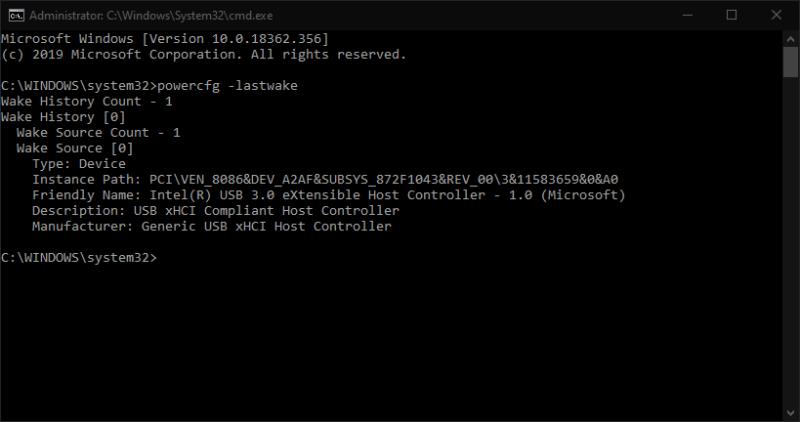
Tyto informace by vám měly pomoci identifikovat příčiny všech neočekávaných probuzení. Vaše další kroky se budou lišit v závislosti na typu události, která způsobuje probuzení. Níže pokryjeme dva nejběžnější zdroje.
Ve většině případů lze probuzení iniciované zařízením snadno vyřešit pomocí Správce zařízení. Vyhledejte Správce zařízení v nabídce Start a spusťte program.
Pomocí informací z příkazového řádku byste měli být schopni najít pojmenované zařízení ve Správci zařízení. Dávejte pozor, pokud příkaz označuje generickou hardwarovou položku, jako je kořenový řadič USB. V tomto případě může být příčinou problému kterékoli ze zařízení USB připojených k tomuto ovladači.
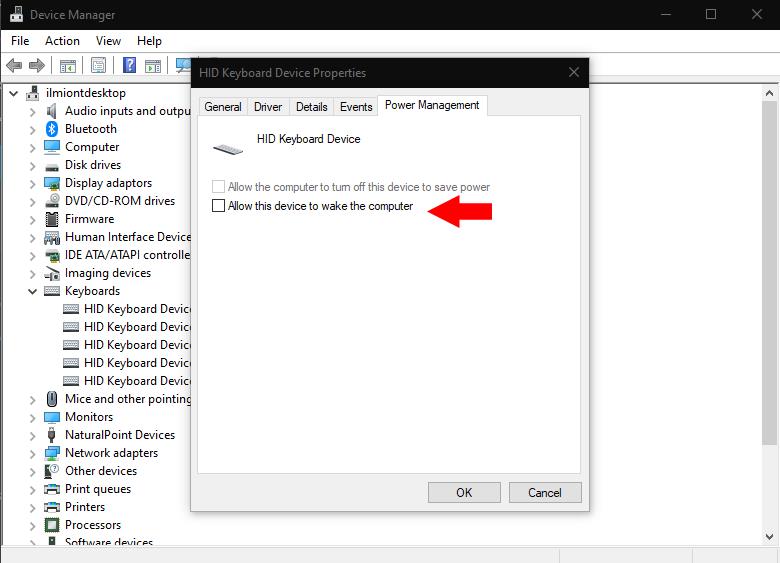
Jakmile identifikujete podezřelé zařízení, poklepáním na něj otevřete jeho panel Vlastnosti. Přejděte na kartu „Správa napájení“, pokud je viditelná – pokud ne, zařízení by nemělo být schopno probudit váš počítač. Na kartě Řízení spotřeby zrušte zaškrtnutí políčka „Povolit tomuto zařízení probouzet počítač“.
Další častou příčinou buzení jsou časovače buzení na pozadí. Ty mohou být konfigurovány systémem Windows a aplikacemi, aby probudily váš počítač podle plánu. Běžně se používají pro rutiny automatické údržby.
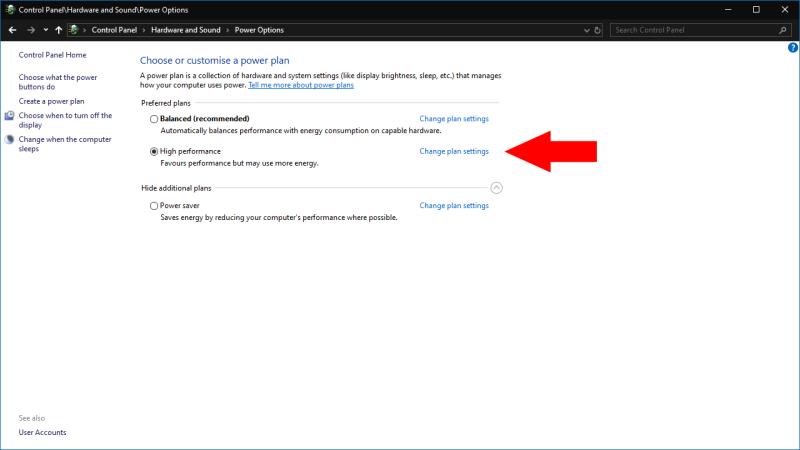
Chcete-li zakázat časovače buzení, vyhledejte v nabídce Start položku Možnosti napájení a otevřete odkaz Ovládací panely. Klikněte na „Změnit nastavení plánu“ vedle aktivního plánu napájení a poté na odkaz „Změnit pokročilé nastavení napájení“ na další obrazovce.
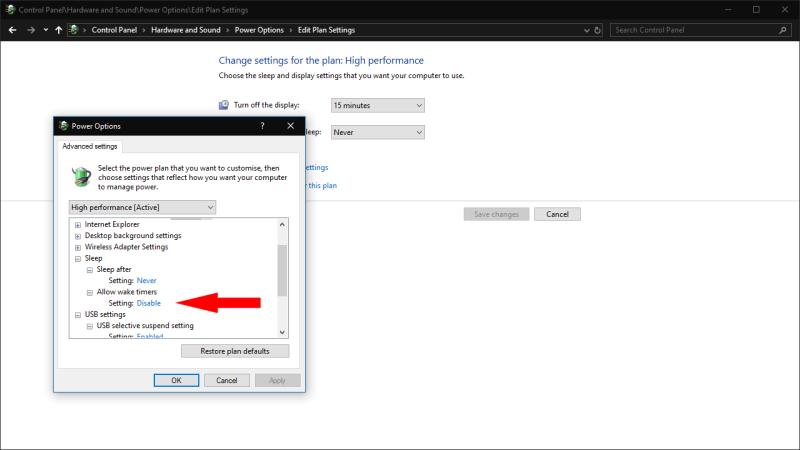
V zobrazeném vyskakovacím okně rozbalte ve stromovém zobrazení položku „Spánek“ a poté „Povolit časovače probuzení“. Změňte hodnotu rozevíracího seznamu na „Zakázat“ a klikněte na „Použít“ a „OK“.
Tyto techniky by vám měly umožnit vyřešit mnoho nejběžnějších problémů s probuzením. Systém Windows však má ve zvyku odmítat se řídit nastavením napájení souvisejícím se spánkem, takže možná zjistíte, že je zapotřebí další šetření. Nástroje jako Prohlížeč událostí vám pomohou dále zúžit vyhledávání pomocí informací o zdroji probuzení získaných z příkazového řádku.
Návod, jak odesílat nebo přijímat soubory mezi zařízením Microsoft Windows 10 a Android zařízením pomocí Bluetooth souborového přenosu
Jak povolit nebo zakázat funkci ochrany souborů systému Microsoft Windows pomocí registru a dalších metod pro Windows 10 a 11.
Tento návod vám ukáže, jak změnit nastavení UAC v systému Microsoft Windows.
Pokud nemůžete změnit nastavení myši ve Windows 10, aktualizujte nebo přeinstalujte ovladače myši. Nebo spusťte řešitel problémů s hardwarem a zařízeními.
Pokud vidíte chybu „Online Troubleshooting Service je zakázána“ při používání jakéhokoli diagnostického nástroje ve Windows, přečtěte si tento článek nyní!
Chcete-li vymazat soubory cookie v prohlížeči Microsoft Edge, otevřete Nastavení a odstraňte soubory cookie ze stránky Všechny soubory cookie a data webu. Zde je postup.
Všechny informace o tom, jak snadno a rychle odinstalovat aplikace nebo programy ve Windows 10. Uvolněte místo na vašem PC.
Když pracujete mimo svůj stůl, můžete získat přístup k počítači pomocí Připojení ke vzdálené ploše systému Windows. Naučte se, jak správně povolit připojení ke vzdálené ploše v systému Windows 10.
Podívejte se, jak efektivně uvolnit místo na disku ve Windows 10 pomocí těchto 15 osvědčených metod. Klíčové tipy pro optimalizaci úložiště pro počítače. Využijte náš návod a získejte zpět cenné gigabajty.
Jak nastavit spřažení procesoru ve Windows 10 pro optimalizaci výkonu a efektivitu.
Udržujte svůj počítač rychlý a spolehlivý tím, že se naučíte kontrolovat stav počítače pomocí aplikace Microsoft PC Health Check a dvou dalších nástrojů Windows.
Důležitý průvodce vytvořením a změnou velikosti oddílů na Windows 10 pro zlepšení správy pevného disku.
Naučte se, jak spravovat své přihlašovací údaje k webům, aplikacím a sítím pomocí Správce pověření ve Windows 10, což je nejlepší způsob, jak uchovávat bezpečná hesla.
Pokud vás trápí chyba Critical Process Died, měli byste si přečíst tuto příručku a opravit chybu Critical_Process_Died ve Windows 10.
Jak se přihlásit jako správce v systému Windows 11 a Windows 10 a spravovat přístupová oprávnění. Obsahuje krok za krokem návody a tipy.
Objevilo se na obrazovce oznámení „Vaše organizace spravuje aktualizace na tomto počítači“? Zde je návod, jak se této zprávy zbavit se špičkovými řešeními.
Jak získat pomoc ve Windows 10 je důležitá otázka a zde najdete užitečné způsoby, jak najít odpovědi na své dotazy týkající se Microsoft Windows 10.
Síťový adaptér v operačním systému Windows 10 je klíčové zařízení, které zajišťuje stabilní síťová připojení. Článek poskytuje efektivní řešení, jak opravit chybějící síťový adaptér.
Zde je kompletní průvodce o obnovovacím disku pro Windows 10, včetně kroků pro vytvoření a obnovení systému.
Kód chyby: 0x80070035 a Síťová cesta nebyla nalezena se vyskytují z mnoha důvodů. Tato příručka obsahuje tolik metod, jak opravit chybu 0x80070035 ve Windows 10.
Microsoft Teams je klíčovou platformou pro videokonference. Naučte se, jak <strong>zablokovat</strong> a <strong>odblokovat</strong> uživatele, aby byl váš chat čistý.
Všechny informace o tom, jak snadno a rychle odinstalovat aplikace nebo programy ve Windows 10. Uvolněte místo na vašem PC.
Když pracujete mimo svůj stůl, můžete získat přístup k počítači pomocí Připojení ke vzdálené ploše systému Windows. Naučte se, jak správně povolit připojení ke vzdálené ploše v systému Windows 10.
Naučte se, jak upravit profilový obrázek v Microsoft Teams a vylepšit svou online prezentaci. Získejte tipy na změnu a řešení problémů.
Zjistěte, jak zjistit, kolik hodin jste strávili hraním Fortnite. Návod krok za krokem a tipy na sledování herních statistik.
Objevilo se na obrazovce oznámení „Vaše organizace spravuje aktualizace na tomto počítači“? Zde je návod, jak se této zprávy zbavit se špičkovými řešeními.
Zjistěte, jak získat Crown Emote ve Fortnite a posuňte své herní dovednosti na vyšší úroveň. Vytvořte si strategii a získejte respekty ostatních hráčů!
Pokud se lišta nástrojů nezobrazuje v Dokumentech Google, vraťte ji zpět jejím skrytím nebo získáním oprávnění k úpravám. Pokud selžou, použijte doporučený prohlížeč.
Zjistěte, jak efektivně ukončit schůzku Google Meet jako hostitel nebo účastník, a co dělat, když chcete pokračovat ve schůzce bez hostitele.
Nechte výčitky odesílatele pryč a zjistěte, jak odstranit zprávy Slack. Zde také najdete podrobný návod pro hromadné mazání zpráv Slack.
























